发布时间:2016-02-14 17: 59: 23
一些小伙伴刚刚接触EDIUS时,对它还不甚了解,偶然间监视器从常规模式变成剪辑模式时,可能就慌了,不知怎么办才好。下面,小编就给大家详述EDIUS剪辑模式下各按钮功能作用,帮助大家更好的完成视频剪辑。
1、在“模式”菜单下,选择“剪辑模式”;
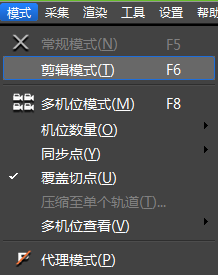
2、点击“入点”按钮,选择素材并按住鼠标左键横向拖动,可以改变素材的入点;同样,点击“出点”按钮,选择素材并按住鼠标左键横向拖动,可以改变素材的出点;
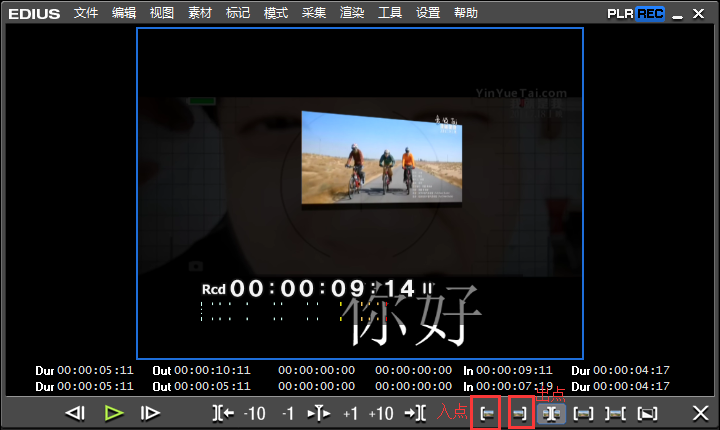
3、点击“滚动”按钮,选择素材并按住鼠标左键横向拖动,可以改变两段素材连接点的位置,两段素材的总体长度是不变的;

4、点击“滑动”按钮,选择素材并按住鼠标左键横向拖动,可以同时改变当前素材的入出点,但不会改变素材在时间线上的位置;
5、点击“滑过”按钮,选择素材并按住鼠标左键横向拖动,不会改变当前素材的内容,但会改变它的位置,同时调节相邻素材的入点和出点;

5、在“模式”菜单下,选择“常规模式”,可以切换到正常编辑模式。
想要了解更多关于EDIUS非线性编辑软件的详细信息,可点击EDIUS中文网站教程服务中心查找你想要的内容。
展开阅读全文
︾